如何关闭系统自动更新
在这个科技日新月异的时代,电脑和手机成了咱们生活里的好伙伴,但有时候,系统自动更新这个小动作,可能会在咱们最忙的时候突然来个“惊喜”,让电脑或手机变得慢吞吞的,甚至还会打乱我们的工作节奏,别担心,今天咱们就来聊聊怎么轻松搞定这个小麻烦,让你的设备更懂你!
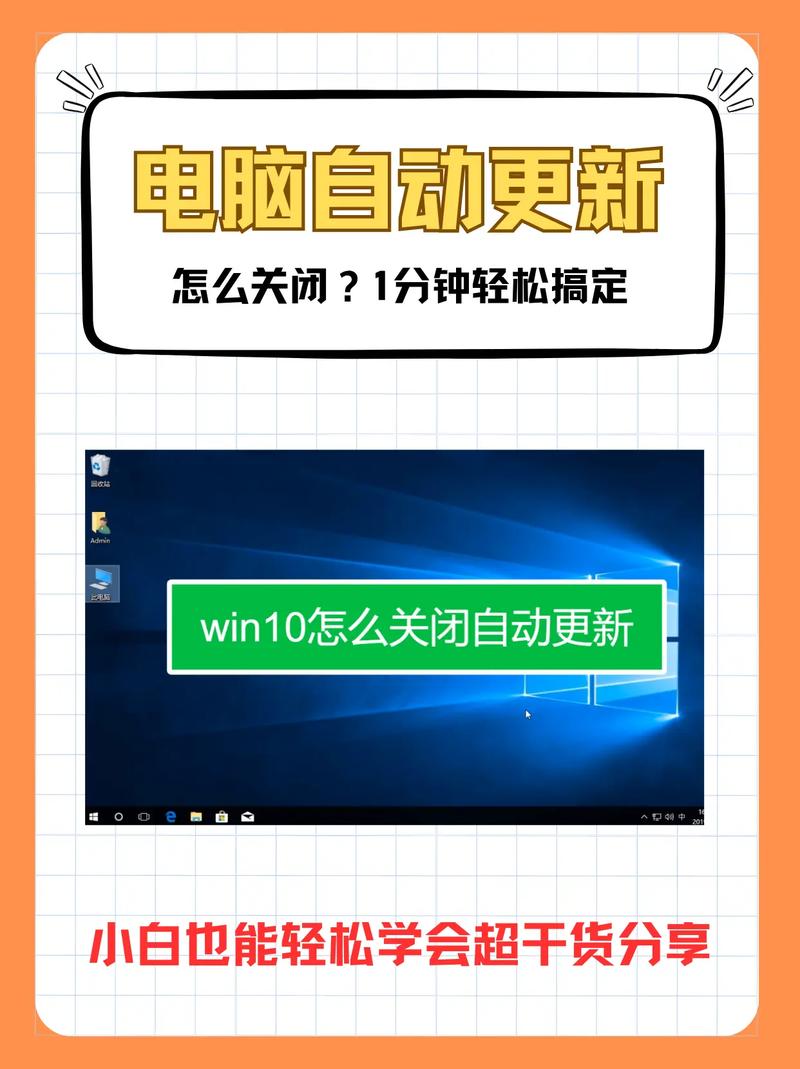
一、Windows 电脑篇
1. 组策略编辑器里藏玄机
你知道吗?Windows 专业版可是个小机灵鬼,它有个组策略编辑器,能让你轻松管理更新,先按下 Win + R,跳出运行窗口,输入“gpedit.msc”,回车确认,在弹出的窗口里,像寻宝一样找到“计算机配置”→“管理模板”→“Windows 组件”→“Windows 更新”,双击“配置自动更新”,点选“已禁用”,再按“应用”和“确定”,就大功告成啦!
2. 服务管理器里动手脚
还有个地方也能控制更新,那就是服务管理器,同样按 Win + R,不过这次输入的是“services.msc”,在服务列表里,找到“Windows Update”,双击它,把启动类型改成“禁用”,然后点“停止”,再点“确定”,这样一来,Windows Update 就暂时歇业了。
二、Mac 电脑篇
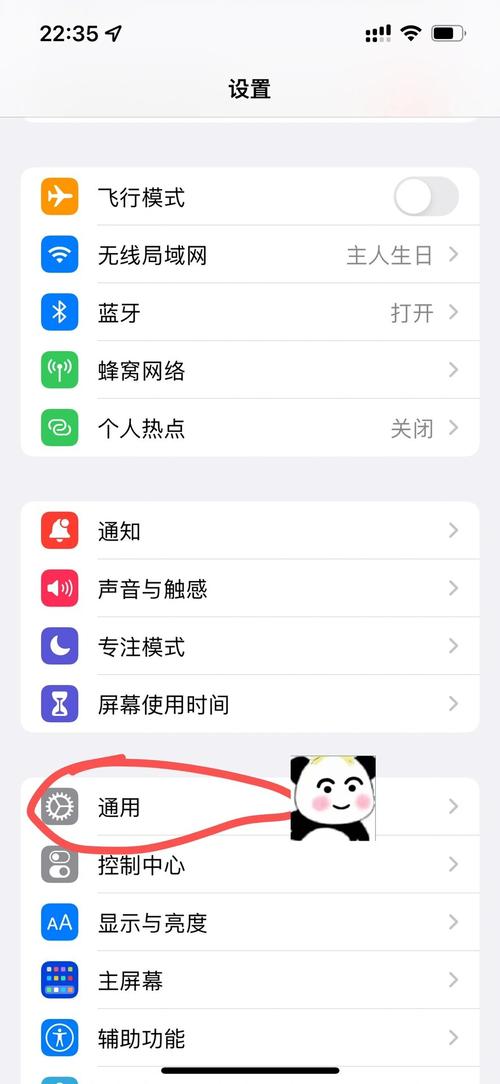
1. 系统偏好设置里找答案
Mac 用户也别急,打开你的系统偏好设置,点击“软件更新”,你会看到三个选项:自动检查更新、下载新版本但不要安装、不自动检查更新,选择最后一个,就能让 Mac 不再自动更新了。
2. 终端命令行里显神通
如果你更喜欢玩点高级的,那就试试终端吧,打开终端(可以在 Spotlight 搜索里找到),输入“sudo defaults write /Library/Preferences/com.apple.SoftwareUpdate AutomaticCheckEnabled -bool false”,然后输入管理员密码(注意,输入时不会显示字符),回车确认,这样,Mac 就不会再自动检查更新了。
三、智能手机篇(以安卓为例)
1. 设置菜单里轻松调
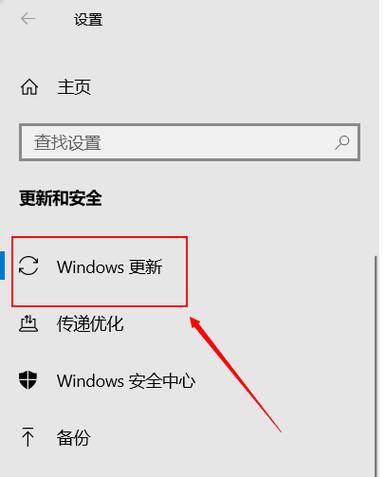
安卓手机用户,打开设置,找到“关于手机”或“系统”选项,再进入“软件更新”,你应该能找到“自动下载”或“自动检查更新”的选项,把它们关掉,就能避免手机偷偷更新了。
2. 第三方应用来帮忙
有些安卓手机还允许你使用第三方应用商店来更新应用,在这些商店里,你可以手动选择需要更新的应用,避免了系统自动更新带来的不便。
四、为啥要关自动更新?
说到这里,你可能要问了,为啥我们要费这么大劲去关闭自动更新呢?其实啊,自动更新虽然方便,但有时候也会带来一些小麻烦,它可能会在你工作或玩游戏的时候突然中断你的网络连接,导致数据丢失或游戏体验变差,有些更新可能并不稳定,会引入新的问题或 bug,适当地关闭自动更新,可以让你的设备更加稳定和高效。
五、注意事项
当然啦,关闭自动更新也不是一劳永逸的事情,你需要定期检查并手动安装必要的更新,以确保你的设备保持安全和性能最佳,也要记得备份重要数据哦,以防万一出现意外情况。
好了,以上就是关于如何关闭系统自动更新的一些实用技巧,希望这些小窍门能帮到你,让你的设备更加听话,更加懂你!记得哦,科技是为人服务的,咱们要学会合理利用它,让它更好地服务于我们的生活,怎么样?是不是觉得挺简单的?快去试试吧!
到此,以上就是小编对于如何关闭系统自动更新的问题就介绍到这了,希望介绍的几点解答对大家有用,有任何问题和不懂的,欢迎各位朋友在评论区讨论,给我留言。
内容摘自:https://news.huochengrm.cn/cygs/31310.html
